Excel'deki hücrelerden tüm yıldız karakterlerini nasıl kaldırılır?
İçinde bazı hücrelerde yıldız işareti bulunan bir çalışma sayfası üzerinde çalışıyorum, şimdi bu yıldız işaretlerinin tamamını hücrelerden kaldırmak istiyorum, bu sorunu Excel'de nasıl çözebilirim?
Hücrelerden tüm yıldız karakterlerini formül ile kaldırma
Hücrelerden tüm yıldız karakterlerini Bul ve Değiştir fonksiyonu ile kaldırma
Hücrelerden tüm yıldız karakterlerini Kutools for Excel ile kaldırma
Hücrelerden tüm yıldız karakterlerini formül ile kaldırma
Hücrelerden yıldız işaretlerini kaldırmak için size yardımcı olabilecek basit bir formül var. Lütfen şu adımları izleyin:
1. Verilerinizin yanındaki boş bir hücreye, örneğin B1'e şu formülü girin: =SUBSTITUTE(A1,"*","") , ardından Enter tuşuna basın, ekran görüntüsüne bakın:

2. Ardından B1 hücresini seçin ve formülü uygulamak istediğiniz aralığa kadar doldurma tutamacını sürükleyin ve tüm yıldız işaretleri hücrelerden kaldırılmış olacaktır, ekran görüntüsüne bakın:

3. Bunlar formüller olduğu için, kopyalayıp yapıştırdığınızda, formüllerin hata yapmasını önlemek için değer olarak yapıştırın.
Belirli karakterleri kaldır (örneğin: sayısal, alfabetik, yazdırılamayan, belirli karakterler vb.)
Kutools for Excel'in Karakterleri Kaldır özelliği ile, metin dizelerinden sayısal, alfabetik karakterleri veya diğer belirli karakterleri hızlıca kaldırabilirsiniz. Kutools for Excel'i indirmek için tıklayın!
Hücrelerden tüm yıldız karakterlerini Bul ve Değiştir fonksiyonu ile kaldırma
Bul ve Değiştir komutu da size yıldız işaretlerini hiçbir şey ile değiştirmenize yardımcı olabilir, lütfen şu adımları izleyin:
1. Yıldız işaretlerini kaldırmak istediğiniz veri aralığını seçin.
2. Giriş > Bul ve Seç > Değiştir'e tıklayın, ekran görüntüsüne bakın:

3. Açılan Bul ve Değiştir iletişim kutusunda, Bulunacak metin kutusuna ~* girin ve Değiştir sekmesi altında Değiştirilecek metin kutusuna hiçbir şey yazmayın, ekran görüntüsüne bakın:

4. Ardından Tümünü Değiştir butonuna tıklayın ve tüm yıldız işaretleri hücrelerden kaldırılacaktır. Daha sonra açılan uyarı kutusunda Tamam'a tıklayın ve Bul ve Değiştir iletişim kutusunu kapatın.
Hücrelerden tüm yıldız karakterlerini Kutools for Excel ile kaldırma
Excel yukarıdaki iki yöntemi sunar, burada ayrıca güçlü bir araç olan Kutools for Excel'i de tanıtacağım. Karakterleri Kaldır özelliği ile alfa karakterleri, sayısal karakterleri ve benzerlerini de kaldırabilirsiniz...
Kutools for Excel'i yükledikten sonra, lütfen şu adımları izleyin:
1. Yıldız işaretlerini kaldırmak istediğiniz veri aralığını seçin.
2. Kutools > Metin > Karakterleri Kaldır'a tıklayın, ekran görüntüsüne bakın:
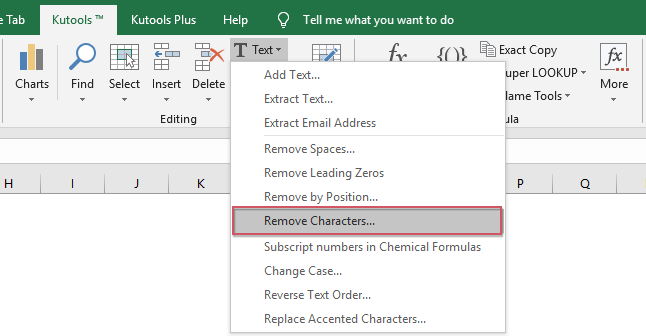
3. Karakterleri Kaldır iletişim kutusunda, Karakterleri Kaldır bölümünden Özel seçeneğini işaretleyin ve yıldız karakterini metin kutusuna girin, aynı zamanda Önizleme bölmesinden sonucu önizleyebilirsiniz, ekran görüntüsüne bakın:

4. Ardından Tamam veya Uygula butonuna tıklayın, tüm yıldız işaretleri seçili hücrelerden kaldırılacaktır.
Kutools for Excel'i şimdi indirin ve ücretsiz deneyin!
En İyi Ofis Verimlilik Araçları
Kutools for Excel ile Excel becerilerinizi güçlendirin ve benzersiz bir verimlilik deneyimi yaşayın. Kutools for Excel, üretkenliği artırmak ve zamandan tasarruf etmek için300'den fazla Gelişmiş Özellik sunuyor. İhtiyacınız olan özelliği almak için buraya tıklayın...
Office Tab, Ofis uygulamalarına sekmeli arayüz kazandırır ve işinizi çok daha kolaylaştırır.
- Word, Excel, PowerPoint'te sekmeli düzenleme ve okuma işlevini etkinleştirin.
- Yeni pencereler yerine aynı pencerede yeni sekmelerde birden fazla belge açıp oluşturun.
- Verimliliğinizi %50 artırır ve her gün yüzlerce mouse tıklaması azaltır!
Tüm Kutools eklentileri. Tek kurulum
Kutools for Office paketi, Excel, Word, Outlook & PowerPoint için eklentileri ve Office Tab Pro'yu bir araya getirir; Office uygulamalarında çalışan ekipler için ideal bir çözümdür.
- Hepsi bir arada paket — Excel, Word, Outlook & PowerPoint eklentileri + Office Tab Pro
- Tek kurulum, tek lisans — dakikalar içinde kurulun (MSI hazır)
- Birlikte daha verimli — Ofis uygulamalarında hızlı üretkenlik
- 30 günlük tam özellikli deneme — kayıt yok, kredi kartı yok
- En iyi değer — tek tek eklenti almak yerine tasarruf edin